ეს მოხდა 2015 წლის ოქტომბერში, მაგრამ ახლა ის დაინსტალირებულია ამ პლატფორმის მოწყობილობების მხოლოდ 2%-ზე მეტზე. მოგეხსენებათ, აქ განახლებები არც თუ ისე სწრაფია.
გაქვთ თუ არა ეს სისტემა, შეგიძლიათ გაიგოთ რაიმე ახალი მის შესახებ ქვემოთ მოცემული რჩევებიდან. წაიკითხეთ ისინი და ასწავლეთ თქვენს სმარტფონს ან ტაბლეტს ახალი უნარები. გაითვალისწინეთ, რომ აღწერა ეხება სისტემის სუფთა ვერსიას, მესამე მხარის კომპანიების ჭურვების გარეშე, სადაც პარამეტრების მდებარეობა შეიძლება განსხვავებული იყოს.
1. გამოიყენეთ Now on Tap
სისტემის ერთ-ერთი ყველაზე რეკლამირებული ახალი ფუნქცია არის ის, რასაც Now on Tap ეწოდება. ეს არის Google-ის ვირტუალური ასისტენტის ტიპი, რომელიც იძლევა კონტექსტურ ინფორმაციას იმის შესახებ, თუ რა არის ამჟამად ნაჩვენები ეკრანზე. გამოსაყენებლად, ხანგრძლივად დააჭირეთ ღილაკს Home.Now on Tap-ს შეუძლია ბევრი სარგებელი მოიტანოს, მისი შესაძლებლობები მუდმივად იზრდება მისი გამოშვების შემდეგაც კი. როდესაც გააქტიურებულია, როდესაც ფრენის ნომერი ეკრანზე გამოჩნდება (მაგალითად, მიმოწერაში), Now on Tap საშუალებას მოგცემთ ნახოთ ფრენის სტატუსი სხვა აპლიკაციის გახსნის გარეშე. გააქტიურებისას, ონლაინ მაღაზიაში შეძენისას საქონლის ნომრის ჩვენებისას, მოცემულია მიტანის პროცესის აღწერა.
Now on Tap შეიძლება გამოყენებულ იქნას მართვის მიმართულებების, ორგანიზაციების მისამართებისა და ქუჩების ძიების, რესტორნების შესახებ ინფორმაციისა და ფილმების ჩვენების დროის მოსაპოვებლად. საჭიროა მხოლოდ საჭირო თემის გაშვება მოწყობილობის ეკრანზე.
2. შეხების გამორთვა
მიუხედავად Now on Tap-ის პოტენციალისა, მისი სარგებლობა მაინც შეზღუდულია. ზოგიერთისთვის ის საკმარისად მრავალფეროვანი არ არის, რომ ადგილი დაიკავოს Home ღილაკზე, მით უმეტეს, რომ Android-ის წინა ვერსიებში მასზე დაწკაპუნებით იხსნება Google Now.საბედნიეროდ, Now on Tap გამორთულია. ამის შემდეგ, Home-ზე დაჭერით გაიხსნება Google Now. გახსენით ოპერაციული სისტემის პარამეტრები, Google Settings -> Search and suggestions -> Now on Tap და გადართეთ სლაიდერი. შემდეგ, საჭიროების შემთხვევაში, შეგიძლიათ დაუყოვნებლივ ჩართოთ ფუნქცია.
3. შეცვალეთ სწრაფი პარამეტრების პანელი
შესაძლებელია სწრაფი წვდომის პანელზე გამოსახული ხატების შეცვლა - სადაც ნაჩვენებია Wi-Fi, Bluetooth, ფანარი, თვითმფრინავის რეჟიმი და ა.შ. ეს კეთდება System UI Tuner ინსტრუმენტში. ორჯერ გადაფურცლეთ ეკრანის ზემოდან. დააწკაპუნეთ და ხანგრძლივად დააჭირეთ გადაცემათა კოლოფის ხატულას ზედა მარჯვენა კუთხეში, ის ბრუნავს და გამოჩნდება შეტყობინება, რომელიც მიუთითებს, რომ System UI Tuner ხელმისაწვდომია.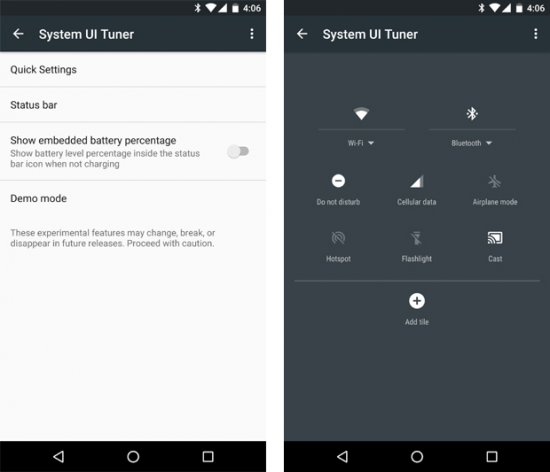
გახსენით პარამეტრები და სიის ბოლოში. იქ გამოჩნდა System UI Tuner ვარიანტი.
4. ჩვენ ვაგრძელებთ სისტემის დარეგულირებას
თუ გადაწყვეტილი გაქვთ სისტემაში ცვლილებების შეტანა, გამოიყენეთ მესამე მხარის აპი სახელწოდებით Custom Quick Settings. ის უფრო ღრმად მიდის ვიდრე Tuner, ღრმად შედის სისტემაში და გაძლევთ საშუალებას დაამატოთ სხვადასხვა მალსახმობები პარამეტრების პანელზე.თუმცა, გაფრთხილებთ, რომ ამ პროგრამას არ აქვს ძალიან მოსახერხებელი ინტერფეისი. იმუშავეთ მასთან მხოლოდ იმ შემთხვევაში, თუ დარწმუნებული ხართ თქვენს შესაძლებლობებსა და ცოდნაში.
5. აუწიეთ ხმას
Android 5.0-ში ხმის რეგულირება უხერხული იყო, მაგრამ Marshmallow-ში ამ მხრივ პრობლემები არ არის. თქვენ შეგიძლიათ გახსნათ ხმის მართვის სისტემის ყველა ელემენტი - განგაშის და შეტყობინებების, მუსიკის, ზარებისთვის. ისინი ხელმისაწვდომია სისტემის ნებისმიერი ადგილიდან.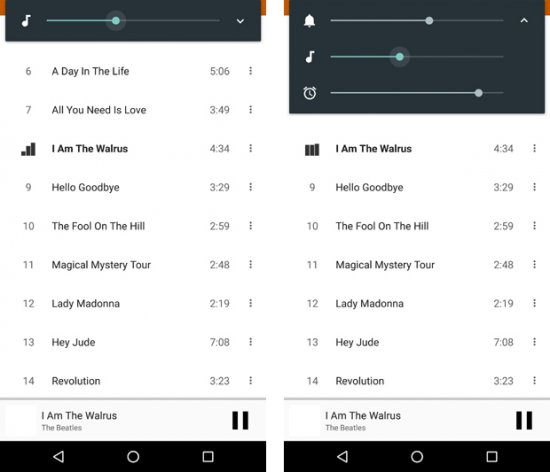
ხმის ამაღლების ან დაწევის ღილაკზე დაჭერისას, სისტემა ხსნის აუდიო პარამეტრს იმ აქტივობისთვის, რომელიც ამჟამად მიმდინარეობს. თუ აუდიო უკრავს, იხსნება მისთვის აუდიო პარამეტრი. თუ გსურთ ხმის სხვაგან შეცვლა, გამოიყენეთ ქვედა ისარი ხმის სლაიდერის მარჯვნივ. გამოჩნდება მეტი სლაიდერი, რაც საშუალებას მოგცემთ შეცვალოთ ხმა სხვა ადგილებში.
6. დუმილის დაყენება
ხმის კონტროლის განახლებული სისტემის ნაწილია ახალი Do Not Disturb რეჟიმი. როდესაც სრული სიჩუმე გჭირდებათ, შეეხეთ ამ პარამეტრს სწრაფი პარამეტრებიდან. ყველა ხმა და ვიბრაცია გამორთული იქნება სამუდამოდ ან დროებით. თქვენ შეგიძლიათ დადუმდეთ ყველაფერი, პრიორიტეტულად დატოვოთ სიგნალიზაცია ან შეტყობინებები აპებიდან.7. ადვილია გაჩუმება
თუ არ გაქვთ დრო, რომ იფიქროთ ვარიანტებზე და გჭირდებათ სწრაფად გამორთოთ მოწყობილობა, დააჭირეთ ხმის ღილაკს, გამოჩნდება ხატი, რომ მხოლოდ ვიბრაცია მუშაობს. შემდეგ გაათავისუფლეთ ღილაკი და კვლავ დააჭირეთ.ეს ანდროიდს აქცევს ჩუმ რეჟიმში, რომელშიც მუშაობს მხოლოდ მაღვიძარა. Android Lollipop-ის მომხმარებლები დააფასებენ ამ გადაწყვეტის სიმარტივეს.
8. ავტომატურად ჩართეთ ჩუმი რეჟიმი
დაზოგეთ დამატებითი წუთი, წინასწარ დააყენეთ მანქანა გაჩუმებაზე, როდესაც იცით, რომ დაკავებული იქნებით.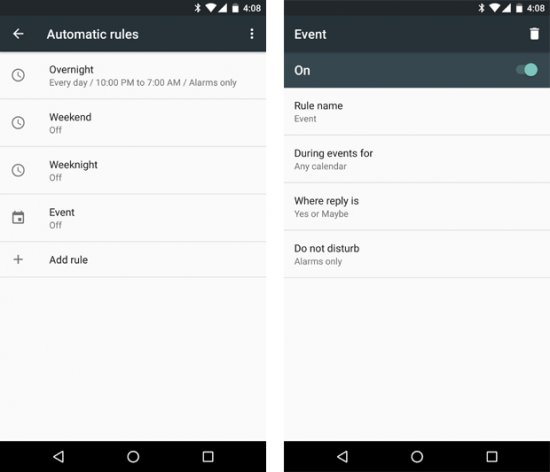
გახსენით პარამეტრები სექციაში "ხმები და შეტყობინებები" და შეეხეთ "არ შემაწუხოთ". აქ შეგიძლიათ შექმნათ სხვადასხვა წესები, მიუთითოთ როდის უნდა ჩართოთ ჩუმი რეჟიმი ავტომატურად, დღის და დროის მიხედვით, ან კალენდარში გარკვეული ამოცანების არსებობის მიხედვით.
9. პრიორიტეტების დადგენა
ყველას არ სურს, ყურადღება მიიპყროს სმარტფონის მიერ გაკეთებულმა ყველა სიგნალმა, მაგრამ თქვენ არ უნდა გამოტოვოთ მნიშვნელოვანი შეტყობინებები. Android 6.0-ის შეტყობინებების პრიორიტეტული სისტემა მოქმედებს.სანამ დაიწყებთ მის გამოყენებას, თქვენ უნდა შეავსოთ პარამეტრები. კვლავ გახსენით „არ შემაწუხოთ“ ხმები და შეტყობინებები და შეეხეთ „მხოლოდ მნიშვნელოვანი“ პარამეტრს.
აქ ხელმისაწვდომია შეტყობინებების ტიპების სია; შეგიძლიათ დააყენოთ ისინი მაღალ პრიორიტეტზე - შეხსენებები, მოვლენები, გარკვეული ზარები და ტექსტური შეტყობინებები. თქვენ შეგიძლიათ დაუშვათ ზარები გარკვეული აბონენტებისგან, თუ ისინი მეორედ დარეკავენ 15 წუთში.
ყველაფერი ისე, როგორც უნდა დააკონფიგურიროთ, გააქტიურეთ ერთადერთი მნიშვნელოვანი რეჟიმი, როგორც ეს მითითებულია რჩევა No6-ში და მხოლოდ თქვენთვის საინტერესო მოვლენები და ადამიანები შეგაწუხებთ.
10. კონტროლი შეტყობინებებზე
ანდროიდ 5.0-ის კიდევ ერთი ნაკლი არის შეტყობინებების ინტრუზიული ჩვენება (თავგადაცილება ან ყურება). ბარათზე დაფუძნებული დიდი შეტყობინებები განახლდა Android 5.1-ში, მაგრამ ეს იყო პრობლემის მხოლოდ შუალედური გადაწყვეტა.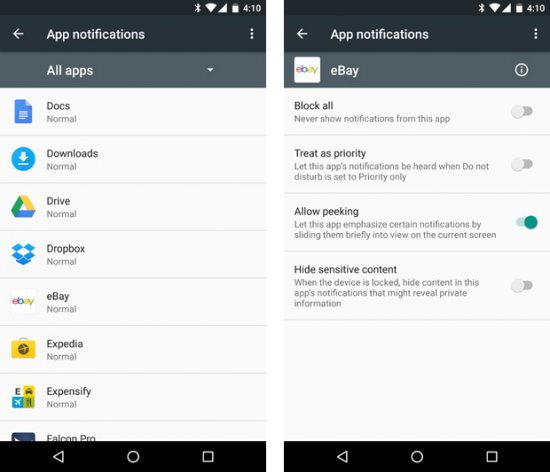
Marshmallow-ში შეგიძლიათ აიღოთ კონტროლი შეტყობინებებზე და დააყენოთ რომელი აპლიკაციების ჩვენება მათ ეკრანზე და რომელი მხოლოდ სტატუსის ზოლში. გადადით პარამეტრებში ხმები და შეტყობინებები -> აპლიკაციის შეტყობინებები და აირჩიეთ აპლიკაცია. გამოჩნდება პარამეტრების სია, სადაც შეგიძლიათ მნიშვნელოვანი გახადოთ შეტყობინებები ამ აპლიკაციიდან (აჩვენეთ, როდესაც არ შემაწუხოთ ფუნქცია გააქტიურებულია) ან თავიდან აიცილოთ შეტყობინებების ეკრანზე ჩვენება.
11. აპლიკაციების შემდგომი პერსონალიზაცია
აპლიკაციების მართვის თემის გაგრძელებით, Android 6.0 აადვილებს მათ დანახვას და გაძლევთ ჩანართებს, თუ რას აკეთებენ ისინი. გახსენით აპლიკაციების განყოფილება პარამეტრებში და აირჩიეთ ის, რაც გჭირდებათ.აქ ნახავთ რამდენ ადგილს იკავებს აპლიკაცია მეხსიერებაში და გაიგებთ მის მიერ მიღებული მონაცემების წვდომის ნებართვების ტიპებს. ნაჩვენებია ოპერატიული მეხსიერების და ბატარეის მოხმარება, რაც დაგეხმარებათ ამოიცნოთ პროგრამები, რომლებიც ძალიან სწრაფად ხარჯავენ თქვენს რესურსებს (მინიშნება: თვალი ადევნეთ Google Photos-სა და Facebook-ს).




